Der Wechsel von einem Android-Smartphone zu einem iPhone kann zeitaufwendig und mühsam sein. Als Erstes muss die SIM-Karte vom Android-Gerät in das iPhone eingesetzt werden. Dabei können jedoch Kompatibilitätsprobleme auftreten.
Die neuen iPhone-Modelle, wie das iPhone 17 Pro Max/17/Air, nutzen eSIM, was die Übertragung von SIM-Karten von Android-Geräten auf iPhones etwas komplizierter macht. In diesem Artikel zeigen wir Ihnen jedoch, wie Sie eine SIM-Karte von Android auf ein iPhone übertragen können.
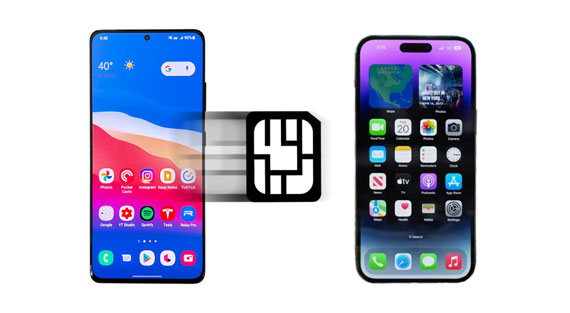
Beim Wechsel von einem Android-Smartphone zu einem iPhone müssen Sie Ihre SIM-Karte vom Android-Smartphone in das iPhone übertragen. Achten Sie dabei darauf, dass die SIM-Karte mit Ihrem iPhone kompatibel ist. iPhone-Modelle außerhalb der USA sowie das iPhone 13 und ältere Modelle verfügen über einen SIM-Karten-Einschub, der physische SIM-Karten aufnimmt. Dadurch wird die Übertragung der SIM-Karte vom Android-Smartphone auf Ihr iPhone vereinfacht.
Leider unterstützt das iPhone 17 (US-Modelle) keine physische SIM-Karte, da es keinen SIM-Karten-Einschub besitzt. Stattdessen wird eine eSIM verwendet, was den Wechsel von einem Android-Smartphone zu einem iPhone etwas komplizierter macht. Sie können sich jedoch an Ihren Mobilfunkanbieter wenden und die Umwandlung Ihrer SIM-Karte in eine eSIM beantragen.
Wenn Ihr iPhone physische SIM-Karten unterstützt, prüfen Sie, ob die SIM-Karte in das iPhone passt. Falls ja, entnehmen Sie sie aus Ihrem Android-Telefon und legen Sie sie in Ihr iPhone ein. Stellen Sie außerdem sicher, dass das iPhone nicht SIM-gesperrt ist, da es sonst nicht mit einer anderen SIM-Karte funktioniert.
Tipp: Was sollte ich beachten, bevor ich eine SIM-Karte von einem Android-Handy in ein iPhone einlege? Prüfen Sie zunächst, ob Ihr iPhone einen SIM-Lock hat und ob die SIM-Karte mit dem iPhone kompatibel ist.
Wenn Ihr iPhone eine physische SIM-Karte unterstützt, können Sie Ihre SIM-Karte problemlos von Ihrem Android-Telefon in das iPhone übertragen.
Schritt 1: Benutzen Sie eine Büroklammer, um den Kartenhalter aus Ihrem Android-Telefon zu entfernen, und entnehmen Sie dann die SIM-Karte.
Schritt 2: Stellen Sie sicher, dass die Größe für den SIM-Karten-Einschub Ihres iPhones geeignet ist. Falls nicht, schneiden Sie Ihre SIM-Karte vorsichtig auf Nano-Größe zu oder wenden Sie sich an Ihren nächstgelegenen Apple Store.
Schritt 3: Legen Sie es auf den Kartenschacht des iPhones und schieben Sie den Schacht in das Telefon.

Lesen Sie auch: Was tun, wenn Sie Ihre Android-Kontakte auf Ihre SIM-Karte verschieben möchten? Gibt es zuverlässige und einfache Möglichkeiten?
Wenn Sie von einem Android-Gerät auf ein iPhone mit physischer SIM-Karte umsteigen, achten Sie darauf, dass die SIM-Karte die gleiche Größe wie Ihr iPhone-Modell hat. Informieren Sie sich außerdem, wie Sie ein iPhone öffnen, um die SIM-Karte einzulegen.
Schritt 1: Exportieren Sie alle Ihre Kontakte vom Android-Gerät auf die SIM-Karte, indem Sie die Anwendung „ Kontakte “ starten und auf das Symbol „ Mehr “ tippen, um das Menü zu öffnen.
Schritt 2: Wählen Sie anschließend im Optionsmenü „ Kontakte verwalten “ > „ Kontakte importieren oder exportieren “ und tippen Sie auf „ Exportieren “, um die Kontakte zu exportieren. Wählen Sie dann Ihre Android-SIM-Karte als Zielort aus und markieren Sie alle Kontakte, die Sie auf Ihre SIM-Karte übertragen möchten.
Schritt 3: Entfernen Sie Ihre Android-SIM-Karte aus dem Android-Gerät, legen Sie sie in das neue iPhone ein und schalten Sie es ein. Richten Sie anschließend Ihr iPhone ein und gehen Sie zu „ Einstellungen “ > „ Kontakte “ > „ SIM-Kontakte importieren “. Verwenden Sie nun die Kontakte auf dem neuen iPhone.
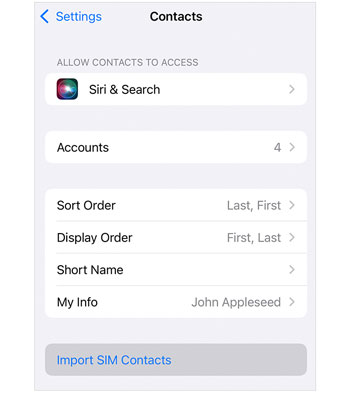
Weiterführende Informationen: Android-Kontakte verschwunden: Hier finden Sie die vollständige Anleitung zur Wiederherstellung der Kontakte
Wussten Sie, dass Sie Ihr Google-Konto zu Ihrem iPhone hinzufügen und Ihre Kontakte über dieses Konto synchronisieren können? So können Sie Ihre SIM-Karte ganz einfach und mühelos von Android auf Ihr iPhone übertragen.
Schritt 1: Synchronisieren Sie bitte zuerst Ihre SIM-Karten-Informationen mit Ihrem Google-Konto. Öffnen Sie dazu die Kontakte- App auf Ihrem Android-Gerät und tippen Sie auf „ Menü “ > „ Kontakte verwalten “ > „ Kontakte synchronisieren “, um Ihr Google-Konto zu aktivieren. Alternativ können Sie auch auf „ Konto hinzufügen “ tippen, um Ihr Google-Konto hinzuzufügen. Tippen Sie anschließend unten auf „ Synchronisieren “, um den Vorgang zu starten.
Schritt 2: Öffnen Sie nun die Einstellungen-App auf Ihrem iPhone und tippen Sie auf „ Passwörter & Accounts “ > „ Account hinzufügen “ > „ Google “ > „ Weiter “, um Ihren Google-Account auf Ihrem iPhone einzugeben.
Schritt 3: Aktivieren Sie anschließend die Option „ Kontakte “. Die Kontakte Ihrer SIM-Karte werden dann auf Ihrem iPhone angezeigt.

Aktuell unterstützen viele Android-Smartphones und Geräte der iPhone 17-Serie eSIM. Vielleicht fragen Sie sich, ob Sie die Daten einer eSIM von Android auf iOS übertragen können. Tatsächlich ist dies nicht möglich. eSIM ist eine relativ neue Technologie, die noch nicht von allen Mobilfunkanbietern unterstützt wird. Apple hat noch keine eSIM veröffentlicht, die von Android auf iPhone übertragen werden kann. Daher ist es nicht möglich, eine eSIM von einem Android-Gerät auf ein Apple-Gerät zu übertragen.
Lesen Sie auch: Sie fragen sich, wie Sie die Übertragung von Fotos auf ein neues iPhone verhindern können? Lösungen finden Sie hier.
Am schnellsten übertragen Sie Kontakte zwischen Android- und iOS-Geräten mit einer professionellen Datenübertragungs-App wie Samsung Data Transfer . Es gibt zwar viele solcher Apps, aber einige sind unsicher und langsam. Die Auswahl des besten Tools kann zeitaufwendig sein. Nutzen Sie daher unbedingt ein sicheres und effektives Übertragungsprogramm.
Die Anwendung funktioniert auf nahezu allen Android- und iOS-Geräten und unterstützt die Übertragung verschiedenster Datentypen, darunter Kontakte, Nachrichten, Anruflisten, Videos, Fotos, Dokumente und vieles mehr. Dank modernster Technologie können Sie damit alle Android-Kontakte auf einmal auf Ihr iPhone kopieren und so eine blitzschnelle Datenübertragung gewährleisten.
Millionen Menschen weltweit haben die Transfersoftware bereits genutzt und ihre Zuverlässigkeit, die hohe Datenübertragungsgeschwindigkeit, die einfache Bedienung und die Robustheit bestätigt. Dank der Nur-Lese-Technologie gewährleistet sie zudem die Sicherheit Ihrer vorhandenen Daten.
- Benutzern ermöglichen, Daten zwischen iOS-Geräten, iOS- und Android-Geräten usw. zu übertragen .
- Scannen Sie Ihre auf der SIM-Karte und im internen Speicher Ihres Telefons gespeicherten Kontakte.
- Datenübertragung in Höchstgeschwindigkeit.
- Unterstützt eine breite Palette von Daten, darunter Kontakte, Kalender, Notizen, Musik, Videos, Fotos, Anruflisten und mehr.
- Ermöglicht es Ihnen, Dateien vor der Datenübertragung nach Kategorie auszuwählen.
- Funktioniert nativ mit den meisten iOS- und Android-Geräten, auf denen iOS 5.0 oder höher bzw. Android 6.0 oder später läuft, einschließlich iOS 26 und Android 16.
- Gewährleisten Sie einen sicheren und stabilen Datentransferprozess.
Laden Sie diese Übertragungssoftware herunter.
Schritt 1: Laden Sie die Software herunter und installieren Sie sie auf Ihrem Computer. Starten Sie sie anschließend und wählen Sie die Option „ Mobile Transfer “ aus den verfügbaren Optionen aus.
Schritt 2: Verbinden Sie Ihr iPhone und Ihr Android-Smartphone mithilfe funktionierender USB-Kabel mit dem Computer. Tippen Sie auf Ihrem iPhone in der Popup-Meldung auf „ Vertrauen “ und aktivieren Sie den Debugging-Modus auf Ihrem Android-Smartphone.
Schritt 3: Vergewissern Sie sich, dass Ihr Android-Smartphone das Quellgerät und das iPhone das Zielgerät ist. Falls nicht, können Sie die Geräte durch Klicken auf die Schaltfläche „ Wechseln “ tauschen. Aktivieren Sie anschließend die Option „ Kontakte “ im mittleren Bereich.

Schritt 4: Klicken Sie auf „ Kopieren starten “, um die Übertragung der Kontakte zu beginnen. Warten Sie, bis der Vorgang abgeschlossen ist. Anschließend erhalten Sie die Meldung „ Übertragung abgeschlossen “.
 S
S
Kann man eine SIM-Karte von einem Android-Gerät auf ein iPhone übertragen? Dieser ausführliche Artikel erklärt Ihnen, wie das geht. Nutzen Sie eine der oben beschriebenen Methoden, um Ihre SIM-Karte von einem Android-Smartphone auf ein iPhone zu übertragen. Mit dem Übertragungstool „ Samsung Data Transfer“ können Sie außerdem Ihre Kontakte problemlos von einem Android-Gerät auf ein iPhone übertragen. So kopieren Sie alle auf Ihrer SIM-Karte gespeicherten Daten ganz einfach auf Ihr iPhone.
Verwandte Artikel
Behoben: Schnelle Lösung, falls Kontakte nicht auf das neue iPhone übertragen wurden
Wo werden Kontakte auf Android gespeichert? Kontakte einfach finden und exportieren
Wie übertrage ich Kontakte von einem Xperia auf ein iPhone? 6 Möglichkeiten warten auf Sie.
So übertragen Sie Kontakte reibungslos vom iPad auf Android | 6 clevere Methoden
Outlook-Kontakte schnell auf Android übertragen – mit 4 Methoden
Urheberrecht © samsung-messages-backup.com Alle Rechte vorbehalten.